Czym jest CRC (cykliczna redundancja kontrolna)?
CRC to proces przypisywania sumy kontrolnej podczas wprowadzania danych do systemu, który podsumowuje zawartość pliku. Jest to jedna z metod sprawdzania integralności przesyłanych danych. Zanim do pliku dodane zostaną nowe informacje, system porównuje je z istniejącą sumą kontrolną, aby zweryfikować poprawność pliku.
Jeśli oryginalna wartość różni się od bieżącej, dochodzi do uszkodzenia danych, a system wyświetla komunikat „Błąd danych (błąd CRC)”, aby ostrzec użytkownika.
W nowoczesnych systemach opartych na plikach, sprawdzanie CRC jest bardzo przydatnym narzędziem, ponieważ pozwala wykrywać uszkodzenia danych przesyłanych przez sieć lub inne drogi komunikacyjne. System zawsze ponownie sprawdza sumę kontrolną podczas wprowadzania lub otwierania pliku.
Błąd CRC może wystąpić, gdy dany plik jest uszkodzony, ale przyczyną mogą być również defekty na dysku twardym, na którym plik jest przechowywany. Dlatego, w przypadku wystąpienia błędu, należy sprawdzić stan dysku.
Przyczyny błędów CRC
Błędy CRC mogą mieć dwie główne przyczyny: problemy fizyczne (sprzętowe) oraz logiczne (programowe).
Problemy fizyczne zazwyczaj wynikają z uszkodzenia nośnika danych, na przykład z powodu uszkodzonych sektorów lub awarii dysku, co może prowadzić do problemów z dostępem do danych.
Problemy logiczne oznaczają bezpośrednie uszkodzenie danych, które może wynikać z niewłaściwego przechowywania, błędów podczas operacji lub infekcji wirusowej. W takich przypadkach system napotyka błędy podczas odczytu lub zapisu plików.
Podsumowując, błędy CRC mogą występować zarówno w sprzęcie, jak i oprogramowaniu, a ich diagnoza wymaga dokładnego sprawdzenia każdej z możliwych przyczyn.
Jak naprawić błąd CRC na zewnętrznym dysku twardym?
Jeśli wystąpi błąd CRC, możesz zobaczyć komunikat o błędzie, na przykład: „E: Nie można uzyskać dostępu do dysku. Błąd danych CRC”. Jak naprawić zewnętrzny dysk twardy, który nie może zostać zainicjowany? Każda próba naprawy kończy się błędem danych (cykliczna redundancja kontrolna). Czy można naprawić ten błąd?
Dowiedzmy się, jak naprawić błąd CRC, który występuje podczas inicjalizacji dysku. Błąd CRC nie tylko uniemożliwia kopiowanie plików, dostęp do dysku twardego lub jego inicjalizację, ale może również prowadzić do błędów systemowych lub utraty danych.
Po skutecznym odzyskaniu danych z zewnętrznego dysku, na którym występuje błąd CRC, możesz spróbować kilku prostych metod, aby naprawić ten problem. Oto kilka kroków pierwszej pomocy:
- Ponowne podłączenie zewnętrznego dysku: Błąd CRC może być spowodowany luźnym połączeniem między dyskiem a komputerem. Spróbuj odłączyć dysk, poczekać kilka sekund, a następnie ponownie go podłączyć. Sprawdź, czy to rozwiązuje problem.
- Restart komputera: Błąd CRC na zewnętrznym dysku może wynikać z błędów systemowych lub awarii. Uruchom komputer ponownie, aby zresetować system i sprawdzić, czy problem został rozwiązany.
- Ponowne pobranie uszkodzonego pliku: Jeśli otrzymujesz błąd CRC po pobraniu konkretnego pliku, prawdopodobnie ten plik jest uszkodzony. Może to być spowodowane problemami podczas pobierania, dlatego spróbuj usunąć ten plik i pobrać nową kopię.
Chociaż te proste rozwiązania mogą pomóc w naprawie błędu CRC na zewnętrznym dysku, nie zawsze są skuteczne. Jeśli te metody nie przyniosą rezultatu, możesz potrzebować innych rozwiązań.
Metoda 1: Użycie CHKDSK do naprawy błędów danych
Możesz użyć narzędzia CHKDSK w systemie Windows, aby wykryć i naprawić błędy na dysku lub uszkodzone pliki.
- Otwórz wiersz poleceń: W menu „Start” wyszukaj „Wiersz poleceń” i uruchom go. Upewnij się, że uruchamiasz go jako administrator, klikając prawym przyciskiem myszy na „Wiersz poleceń” i wybierając „Uruchom jako administrator”.
- Wprowadź polecenie CHKDSK: W wierszu poleceń wpisz chkdsk X: /f, gdzie „X” należy zastąpić literą dysku, który chcesz sprawdzić.
- Poczekaj na zakończenie skanowania: Po zakończeniu skanowania sprawdź i napraw dysk, a następnie uruchom komputer ponownie, aby upewnić się, że wszystko działa prawidłowo.
Metoda 2: Naprawa uszkodzonych plików systemowych
Błąd CRC może wystąpić, gdy pliki systemowe Windows są uszkodzone lub zagubione. Możesz użyć narzędzia SFC do naprawy tego problemu.
Otwórz wiersz poleceń: Kliknij „Start”, wpisz „cmd” i uruchom wiersz poleceń jako administrator.
Uruchom polecenie DISM: Jeśli jesteś użytkownikiem Windows 10, najpierw wprowadź następujące polecenie, aby naprawić obraz systemu:
DISM.exe /Online /Cleanup-image /Restorehealth
Uruchom polecenie SFC: Po zakończeniu działania DISM, wpisz:
sfc /scannow
aby przeskanować i naprawić pliki systemowe.
Metoda 3: Odzyskiwanie danych z uszkodzonego dysku z błędem CRC
Jeśli potrzebujesz odzyskać dane z dysku, do którego nie masz dostępu z powodu błędu CRC, zaleca się skorzystanie z profesjonalnego oprogramowania do odzyskiwania danych. W tym przypadku możesz użyć oprogramowania Bitwar Data Recovery do odzyskania danych z niedostępnego dysku twardego.
Bezpłatne pobieranie Bitwar Data Recovery z tej strony: https://www.bitwar.net/.
Możesz również pobrać go z Bitwarsoft: https://www.bitwarsoft.com/pl/data-recovery-software/.
1. Uruchomienie Bitwar Data Recovery
Uruchom program Bitwar Data Recovery na swoim komputerze. Oprogramowanie to potrafi odzyskać utracone dane z różnych urządzeń, takich jak HDD, SSD, pendrive’y, karty SD czy aparaty fotograficzne. Wybierz dysk, z którego chcesz odzyskać dane, i kontynuuj.
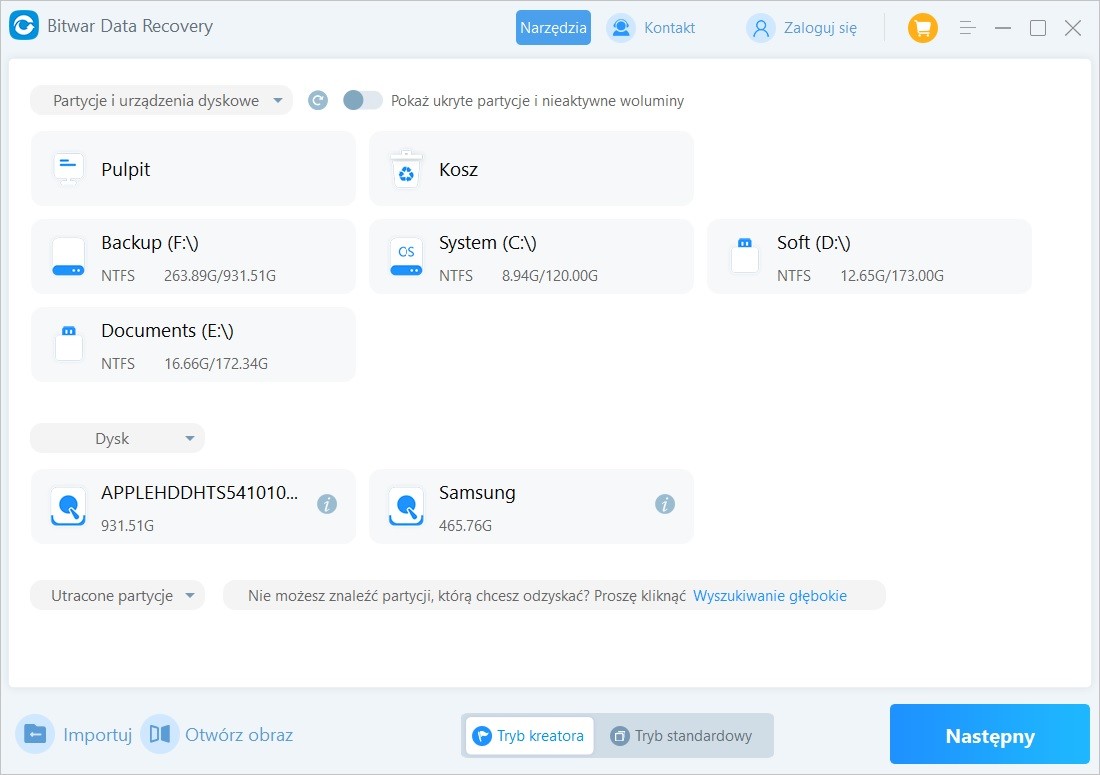
2. Skanowanie i podgląd plików
Wybierz typ skanowania oraz formaty plików, które chcesz odzyskać, a następnie kliknij przycisk „Skanuj”. Oprogramowanie Bitwar Data Recovery obsługuje różne formaty plików, w tym zdjęcia, filmy, dokumenty, e-maile, audio, archiwa itp.
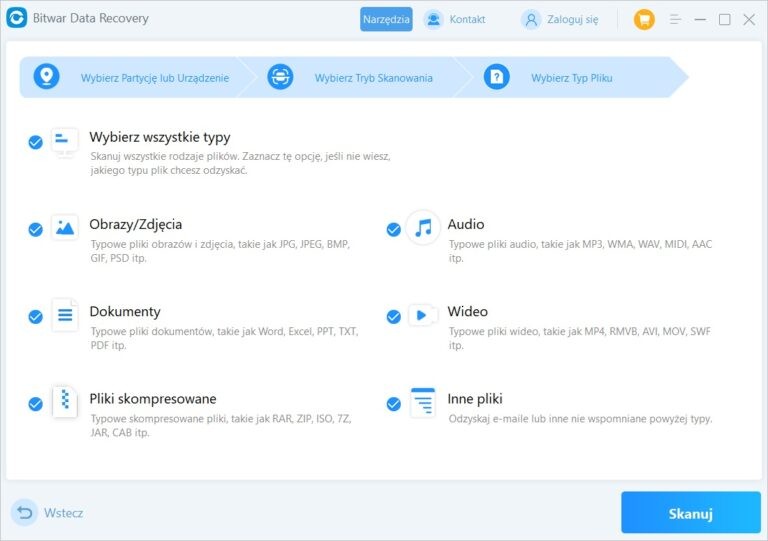
3. Odzyskiwanie utraconych plików
Po zakończeniu skanowania wyświetli się lista utraconych plików. Wybierz potrzebne pliki, przejrzyj je, a następnie kliknij przycisk „Odzyskaj”, aby przywrócić usunięte lub utracone dane.
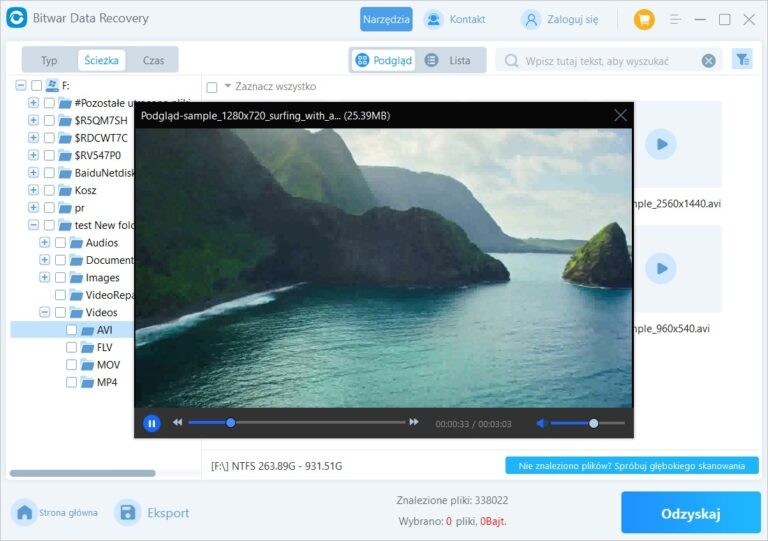
Metoda 4: Formatowanie zewnętrznego dysku twardego
Jeśli powyższe metody nie pomogły w rozwiązaniu problemu z błędem cyklicznej redundancji kontrolnej na zewnętrznym dysku, możesz rozważyć jego formatowanie. Po skutecznym wykonaniu kopii zapasowej dysku, postępuj zgodnie z poniższymi krokami, aby go sformatować:
- Otwórz Eksplorator plików i znajdź swój dysk w menu po lewej stronie.
- Kliknij prawym przyciskiem myszy na dysk i wybierz opcję formatowania.
- Przed formatowaniem zmień nazwę dysku, modyfikując etykietę woluminu. Upewnij się, że system plików jest ustawiony na NTFS, a następnie kliknij przycisk „Rozpocznij”.
Bezpłatne pobieranie Bitwar Data Recovery z tej strony: https://www.bitwar.net/.
Możesz również pobrać go z Bitwarsoft: https://www.bitwarsoft.com/pl/data-recovery-software/.
Wypróbuj teraz!
Aby uzyskać szczegółowe informacje Napraw błędy danych (CRC), zapoznaj się z Data Recovery.